Hagaaji Isku-xidhka IPV6 Malaha Galitaanka Internetka Windows 10
Haddii aad la kulanto †œIPV6 Connectivity(IPv6 Connectivity) : Ma jiro wax marin ah oo internetka(Internet) ah†oo ku saabsan kombayutarkaaga markaa ha werwerin maadaama aan maanta aragno sida loo xaliyo arrintan. Haddii aad furto Network and sharing center, ama taabo Windows Key + R ka dibna ku qor ncpa.cpl oo ku dhufo Enter , kadibna midigta ku dhufo xiriiriyahaaga shabakada oo dooro Status , waxaad ku arki doontaa hoos IPV6 Connectivity in uusan jirin galitaanka internetka(Internet Access) .
Haddii ay hoos timaado IPV6 Connectivity ay ku tiraahdo “Ma jirto shabakad xiriir ah†markaas waxa ay la macno tahay in server-ka DHCP aan la helin oo aan ciwaanka isku xirka-maxalliga ah lagu qorin, taas oo aan dhibaato ahayn oo aysan jirin wax laga walwalo. Laakin haddii ay tiraahdo “Ma jiro internet gelitaanka†markaas waxa ay la macno tahay in la helay server-ka DHCP , laakiin ma jiro ciwaan xiriiriye ah oo loo qoondeeyey taas oo la macno ah in ay wax ka qaldan yihiin qaabeyntaada IPV6 . Waxaan rajeynayaa in hadda ay caddaatay in “Isku xirnaan la'aan†iyo “Internet la'aan†ay yihiin laba mowduuc oo kala duwan.
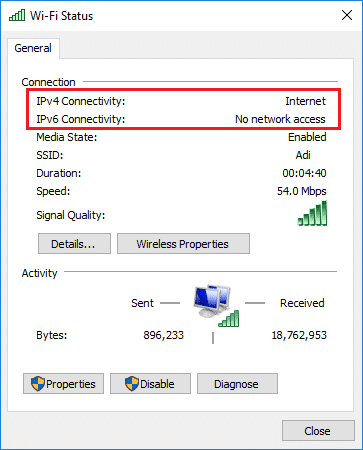
Waa maxay IPv6?
Internet Protocol Version 6 ( IPv6 ) wuxuu qabtaa dhammaan borotokoolka isgaarsiinta, isagoo awood u siinaya isgaarsiinta xogta shabakad xirmo-wareejin ah. IPV6 waxaa soo saaray Ciidanka Internetka ee Injineerinka(Internet Engineering Task Force) ( IETF ) si looga gudbo dhibaatooyinka ciwaanka ciwaanka ee IPV4 . IPV6 waa ku guuleysiga Internet Protocol Version 4 ( IPv4 ), iyo mustaqbalka, IPV6 waxaa loogu talagalay in lagu beddelo IPv4 .
Waa maxay sababta ugu weyn ee IPV6 Galitaanka Internet la'aanta Windows 10?(What is the main cause of IPv6 No Internet Access on Windows 10?)
IPV6 ma awoodo qalabyo badan, iyo ISP yar ayaa oggol, oo laguma sahlo sida caadiga ah. Laakiin waxaa jiri kara sababo kale sida wadayaasha shabakada kharribmay, duugoobay, ama wadayaasha shabakada aan ku haboonayn, qaabaynta IP-ga oo xumaatay, iyo Firewall ayaa laga yaabaa inay xannibaan xidhiidhka, fayraska ama caabuqa malware iwm.
Sida aad arki karto, waxaa jiri kara sababo kala duwan oo ku saabsan sababta aad u wajahayso " IPV6 Connectivity : Ma jiro internet gelitaanka" arrin sababtoo ah isticmaalayaasha kala duwan waxay leeyihiin qaabeynta iyo nidaamka jawiga kala duwan, markaa haddii wax u shaqeeyo hal isticmaale macnaheedu maahan. wuu ku shaqayn doonaa sidaas darteed, waxaad u baahan tahay inaad isku daydo habab badan intii suurtogal ah. Hadda annagoon wax waqti lumin aan aragno Sida loo hagaajiyo Isku xirnaanta IPv6 Malaha Internet gelitaanka (Fix IPv6 Connectivity No Internet Access)Windows 10 iyadoo la kaashanayo hagaha cillad-bixinta ee hoos ku qoran.
Hagaaji Isku-xidhka IPV6 Malaha Galitaanka Internetka(Fix IPv6 Connectivity No Internet Access) Windows 10(Windows 10)
Hubi inaad abuurto barta soo celinta(create a restore point) Â kaliya haddii ay wax qaldamaan.
Habka 1: Dib u habeyn IPv6 iyo Winsock(Method 1: Reset IPv6 and Winsock)
1. Fur Command Prompt . Isticmaaluhu wuxuu samayn karaa tallaabadan isagoo raadinaya ‘cmd’ ka dibna taabo Gelida(Enter) .

2. Ku qor amarka soo socda cmd mid mid ka dibna ku dhufo Enter mid kasta:
- ipconfig /flushdns
- nbtstat –r
- netsh int ip dib u dajin
- netsh winsock dib u dejin
- netsh winsock dib u dajinta liiska
- netsh int ipv6 reset.log

3. Dib u bilow si aad u codsato isbeddelada. Amarka Dib-u -dejinta Netsh Winsock(Netsh Winsock Reset) wuxuu u muuqdaa inuu hagaajinayo isku- xirnaanta IPv6 Malaha Galitaanka Internetka Windows 10.(Fix IPv6 Connectivity No Internet Access on Windows 10.)
Habka 2: Cusbooneysii darawalada shabakadaada(Method 2: Update your network drivers)
Marka hore, aad website-ka soo saaraha ama soo saaraha laptop-kaaga (tusaale: Dell , Acer , iwm.) ama soo saaraha shabakada adabtarada (tusaale: Intel , Qualcomm iwm.) ka dib kala soo bax darawalkii ugu dambeeyay ee darawalku soo dejiyo qaybta.
Fiiro gaar ah:(Note:) Waxaad u baahan doontaa PC kale si aad u soo dejiso darawalada ka dibna aad ku rakibto darawalada la soo dejiyey kombayutarka kaas oo aad wajahayso arrinta “IPv6 Connectivity: No Internet Access†.
Isku day inaad gacanta ku cusboonaysiiso Darawallada Shabakadda:(Try to Manually Update Network Drivers:)
Fiiro gaar ah:(Note:) Isku day inaad ku xidho internetka adoo isticmaalaya (Internet)wifi kale ama meel kale oo mobaylka ah.
1. Riix Windows Key + R kadibna ku qor devmgmt.msc oo ku dhufo Enter.

2. Midig ku dhufo adabtarada wirelesska ee hoos yimaada Network Adapters(wireless adapter under Network Adapters) oo dooro Driver Update.(Update Driver.)

3. Dooro “Ka baadh kumbuyuutarkayga si aad u hesho software darawalka. (Browse my computer for driver software.)“

4. Mar labaad dhagsii “ Aan ka soo xusho liistada darawalada laga heli karo kombayutarkayga. (Let me pick from a list of available drivers on my computer.)“

5. Ka dooro darawalkii ugu dambeeyay ee la heli karo liiska oo guji Next.
6. Dib u kici kombayutarkaga si aad u badbaadiso isbedelada oo arag haddii aad awoodid inaad hagaajiso IPV6 Connectivity No Internet Access on Windows 10.( Fix IPv6 Connectivity No Internet Access on Windows 10.)
Habka 3: Dib u dajinta Qaybaha Shabakadda(Method 3: Reset Network Components)
1. Fur Command Prompt . Isticmaaluhu wuxuu samayn karaa tallaabadan isagoo raadinaya ‘cmd’(‘cmd’) ka dibna taabo Gelida.
2. Ku qor amarka soo socda cmd mid mid ka dibna ku dhufo Enter mid kasta:
ipconfig /flushdns ipconfig /registerdns ipconfig /release ipconfig /renew netsh winsock reset catalog netsh int ipv4 reset reset.log netsh int ipv6 reset reset.log pause shutdown /r
3. Haddii aad hesho qalad laguu diiday, ka dib tabo Windows Key + R ka dibna ku qor regedit(regedit) oo ku dhufo Enter.

4. U gudub diiwaanka soo socda:
HKEY_LOCAL_MACHINE\SYSTEM\CurrentControlSet\Control\Nsi\{eb004a00-9b1a-11d4-9123-0050047759bc}\26
5. Midig ku dhufo 26 oo dooro Ogolaanshaha.( Permissions.)
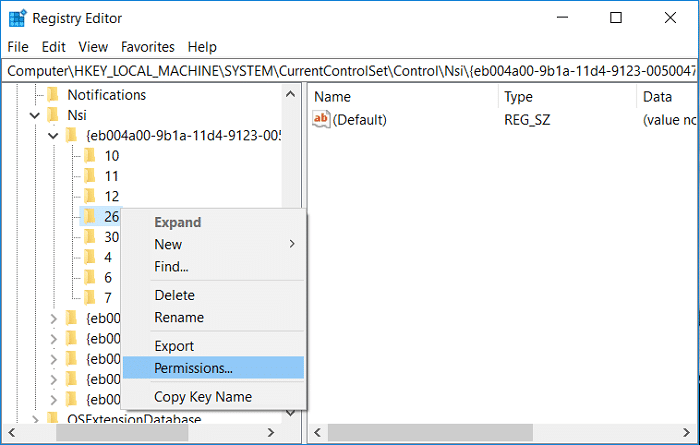
6. Ku dhufo Add ka dibna ku qor QOFKASTA(EVERYONE) oo guji OK. Haddii qof kasto(EVERYONE) uu horey u jiray markaas kaliya calaamadee Xakamaynta Buuxa (Ogolow).( checkmark Full Control (Allow).)
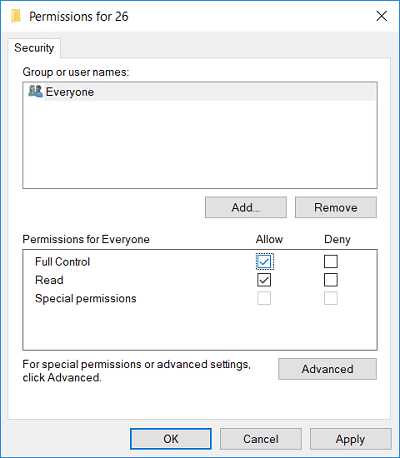
7. Marka xigta, dhagsii Codso, oo ay ku xigto OK.
8. Mar labaad ku socodsii amarrada sare ee CMD oo dib u bilow kombuyutarkaaga si aad u badbaadiso isbeddellada.
Habka 4: Dami adeegga caawiyaha IP(Method 4: Disable IP Helper service)
1. Riix Windows Key + R kadibna ku qor services.msc oo ku dhufo Enter.

2. Hoos u dhaadhac ka dib hel adeegga caawiyaha IP(IP Helper service) , dabadeed midigta ku dhufo oo dooro Properties.

3. Haddii adeeggu uu horeba u shaqaynayay, dhagsii Stop markaas ka bilow nooca Startup -down ka dooro Disabled.

4. Guji Codso, oo ay ku xigto OK.
5. Dib u kici kombayutarkaga si aad u badbaadiso isbedelada.
Habka 5: Dami IPv6(Method 5: Disable IPv6)
1. Riix Windows Key + R ka dibna ku qor amarka soo socda oo ku dhufo Enter :
control.exe /name Microsoft.NetworkAndSharingCenter
2. Hadda guji xidhiidhkaaga hadda(current connection) si aad u furto goobaha.(settings.)
Fiiro gaar ah:(Note:) Haddii aadan ku xidhi karin shabakadaada, isticmaal fiilada Ethernet si aad ugu xidho kadibna raac.
3. Guji badhanka Properties ee ku yaal daaqada xaalada Wi-Fi.

4. Hubi in aad saxarada ka uncheck Internet Protocol Version 6 (TCP/IPv6).

5. Guji OK, dabadeed dhagsii Close . Dib u kici kombayutarkaga(Reboot) si aad u badbaadiso isbedelada
Habka 6: Si ku meel gaadh ah u dami Antivirus iyo Firewall(Method 6: Temporarily Disable Antivirus and Firewall)
Mararka qaarkood barnaamijka ka hortagga fayraska(Antivirus) wuxuu keeni karaa qalad(error ) wuxuuna xaqiijiyaa in tani aysan ahayn xaaladdu halkan. Waxaad u baahan tahay inaad damiso antivirus-gaaga muddo xaddidan si aad u hubiso haddii ciladdu wali muuqato marka antivirus-ku dansan yahay.
1. Midig ku dhufo iconka barnaamijka Antivirus( Antivirus Program icon) ka ee ku yaala system tray ka dooro Disable.

2. Marka xigta, dooro wakhtiga uu  Antivirus-ku sii ahaan doono naafo.( Antivirus will remain disabled.)

Xusuusin: Dooro wakhtiga ugu yar ee suurtogalka ah, tusaale ahaan, 15 daqiiqo ama 30 daqiiqo.
3. Marka la sameeyo, mar labaad isku day inaad ku xidho si aad u furto Google Chrome oo hubi haddii ciladku xalliso iyo in kale.
4. Ka raadi qaybta kontoroolka ee Start Menu search bar oo guji si aad u furto  Control Panel.( Control Panel.)

5. Marka xigta, dhagsii System and Security  ka bacdi ku dhufo Windows Firewall.

6. Hadda ka soo gala daaqada bidix guji  Daar ama dami Windows Firewall.( Turn Windows Firewall on or off.)

7. Dooro Demi Windows Firewall oo dib u(Select Turn off Windows Firewall and restart your PC.) bilow kombayutarkaga .

Mar labaad isku day inaad furto Google Chrome oo( turn on your Firewall again.) booqo bogga shabakadda, kaas oo markii hore muujinayey cilada (error. )
Method 7: Reinstall TCP/IP
1. Ka raadi qaybta kontoroolka ee Start Menu search bar oo guji si aad u furto  Control Panel.( Control Panel.)

2. Laga soo bilaabo Control Panel, guji Network iyo Internet.(Network and Internet.)

3. Dabadeed dhagsii Network and Sharing Center oo ka menu-ka midigta ah, guji Change ( Change )adapter settings.

4. Midig ku dhufo xidhiidhka WiFi ama Ethernet(WiFi or Ethernet connection) kaas oo muujinaya cilada oo dooro Properties.

5. Mid mid u dooro hoosta “Xiriirkani waxa uu isticmaalaa shayada soo socda:(This connection uses the following items:) †oo dhagsii Install.
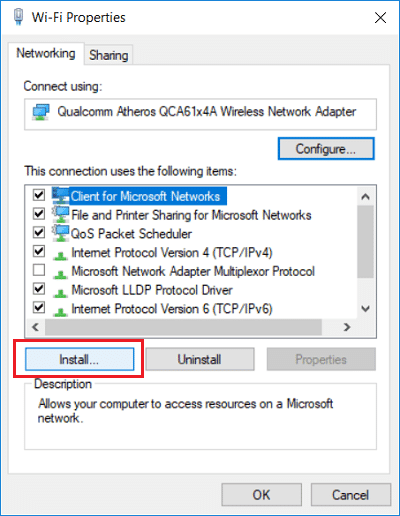
6. Ka dib daaqada “Select Network Feature Type†“dooro(“Select Network Feature Type) Protocol -(Protocol) ka oo guji Add.

7. Dooro †œBartakoolka Casriyeynta badan ee la isku halayn karoâ(Reliable Multicast Protocol) € oo dhagsii OK.

8. Hubi inaad tan raacdo shay kasta oo liiska ku jira ka dibna xidh wax kasta.
9. Dib u kici kombayutarkaga si aad u badbaadiso isbedelada oo arag hadii aad awoodid in aad hagaajiso isku xidhka IPv6 Malaha galitaanka Internetka(Fix IPv6 Connectivity No Internet Access) Windows 10(Windows 10) .
Habka 8: Dib u bilaw Adapterkaaga Shabakadda(Method 8: Restart Your Network Adapter)
1. Riix Windows Key + R kadibna ku qor ncpa.cpl oo ku dhufo Enter.

2. Midig ku dhufo adabtarada wireless-( wireless adapter) ka oo dooro Disable.

3. Mar labaad midig-guji isla adabtarada oo markan dooro Enable.(choose Enable.)

4. Dib u billow oo mar kale isku day inaad ku xidho shabakadaada wireless.
Habka 9: Orod Windows 10 Cilladaha Shabakadda(Method 9: Run Windows 10 Network Troubleshooter)
1. Riix Windows Key + I si aad u furto Settings kadibna guji Update & Security.

2. Ka menu-gacanta bidix, ka dooro Troubleshoot.
3. Hoosta Troubleshoot, guji Xidhiidhada Internetka( Internet Connections) ka dibna dhagsii Run dhibaatada.(Run the troubleshooter.)

4. Raac tilmaamaha shaashadda si aad u socodsiiso cilad-doonka.
5. Dib u kici kombayutarkaga si aad u badbaadiso isbedelada.
lagu taliyay:(Recommended:)
- Sida loo dejiyo Xadka Xogta ee WiFi iyo Ethernet gudaha Windows 10(How to set Data Limit for WiFi and Ethernet in Windows 10)
- 12 Siyadood Oo Lagu Hagaajiyo Steam Arrintu Ma Furmi Doonto(12 Ways to Fix Steam Won’t Open Issue)
- Hagaaji qaladka Fashilka Fiidiyowga TDR gudaha Windows 10(Fix Video TDR Failure error in Windows 10)
- Sida loo beddelo sawirka Folder gudaha Windows 10(How to Change a Folder Picture in Windows 10)
Taasi waa waxa aad si guul leh u hagaajisay Isku xidhka IPv6 Malaha Internet gelitaanka Windows 10(Fix IPv6 Connectivity No Internet Access on Windows 10) laakiin haddii aad wali wax su'aalo ah ka qabto qoraalkan waxaad xor u tahay inaad ku waydiiso qaybta faallooyinka.
Related posts
Hagaaji gelitaan xaddidan ama isku xidhid la'aan WiFi Windows 10
Hagaaji Xiriirin Intarneet la'aan ka dib markii la cusbooneysiiyo Windows 10 Cusboonaysiinta abuurayaasha
Hagaaji Favorites ka maqan Internet Explorer Windows 10
Fix Access waa la diiday markii la tafatiray faylka martida loo yahay Windows 10
Hagaaji intarneedku wuu sii dhacayaa Windows 10
Hagaaji Desktop Fog ma ku xidhmi doono Windows 10
Hagaaji League of Legends Black Screen gudaha Windows 10
Sida loo hagaajiyo isticmaalka CPU sare ee Windows 10
Hagaaji Aan awoodin in lagu rakibo DirectX Windows 10
Hagaaji Kaamam isku-dhafan oo aan ka shaqaynayn Windows 10
Hagaaji cilada aan ka diiwaan gashanayn fasalka Windows 10
Hagaaji Daabacaadda Spooler waxay ku sii joogtaa Windows 10
Hagaaji 5GHz WiFi oo aan ka muuqan Windows 10
Hagaaji CD/DVD-ga aan la helin ka dib markii loo cusboonaysiiyay Windows 10
Hagaaji Microsoft Edge oo aan ku shaqaynayn Windows 10
Hagaaji asalka Desktop-ka Madow gudaha Windows 10
Hagaaji Aaladda Aan Qaladka U Guurin Windows 10
Hagaaji qaladka ka go'ay warbaahinta Windows 10
Hagaaji furayaasha shaqada ee aan shaqaynayn Windows 10
Hagaaji Apps ka muuqda Windows 10 qallafsan
